วิธีย้ายไลบรารีบนพีซีเครื่องนี้ใน Windows 8.1
ถ้าคุณเปรียบเทียบ Windows File Explorer ใน Windows 8 กับ Windows 8.1 คุณจะสังเกตเห็นการเปลี่ยนแปลงต่อไปนี้: 'คอมพิวเตอร์' ถูกเปลี่ยนชื่อ ไปที่ 'This PC' และ 'Libraries' ซึ่งอยู่เหนือโฟลเดอร์ Computer ใน Windows 8 อยู่ด้านล่าง 'This พีซี' ผู้ใช้หลายคนไม่พอใจกับการจัดเรียงใหม่นี้ พวกเขาคิดว่ามันไม่สะดวกในการใช้งาน Libraries ในแต่ละวัน มาแก้ไขกันสักครู่!
นี่คือลักษณะของ File Explorer ใน Windows 8: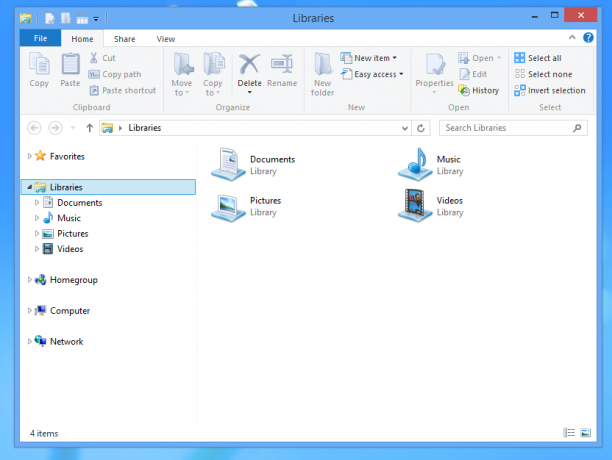
และนี่คือลักษณะที่ปรากฏใน Windows 8.1:
เพื่อให้ได้การจัดเรียงแบบเดียวกับใน Windows 8 เราต้องทำสิ่งต่อไปนี้:
- เปิดตัวแก้ไขรีจิสทรี (ดูวิธีการ).
- ไปที่คีย์ต่อไปนี้:
HKEY_CLASSES_ROOT\CLSID\{031E4825-7B94-4dc3-B131-E946B44C8DD5}เคล็ดลับ: คุณสามารถ เข้าถึงคีย์รีจิสทรีที่ต้องการได้ด้วยคลิกเดียว.
- ทางด้านขวามือ คุณจะเห็น SortOrderIndex ค่าที่ตั้งไว้ที่ 84 (เป็นทศนิยม) เปลี่ยนเป็น 56 อีกครั้งในหน่วยทศนิยม

- ปิดหน้าต่าง Explorer ทั้งหมดแล้วเปิดใหม่ ผลลัพธ์จะเป็นดังนี้:

คุณสามารถดาวน์โหลดการปรับแต่งรีจิสทรีที่พร้อมใช้งานด้านล่าง:
ย้ายตำแหน่งของ Libraries ไปไว้เหนือ PC นี้
ดูวิดีโอต่อไปนี้หากยังมีคำถาม:

